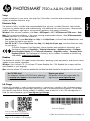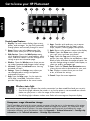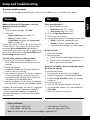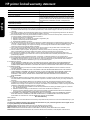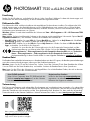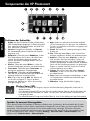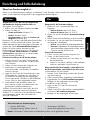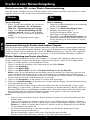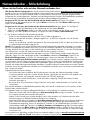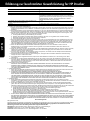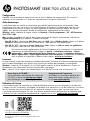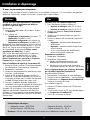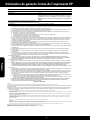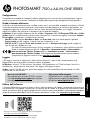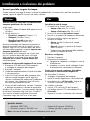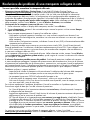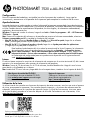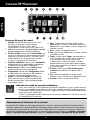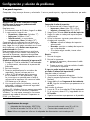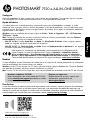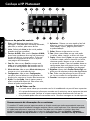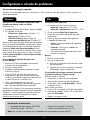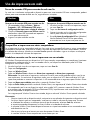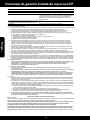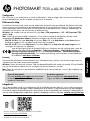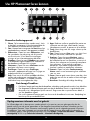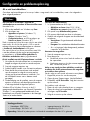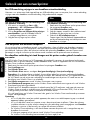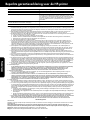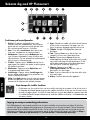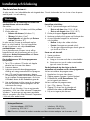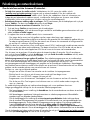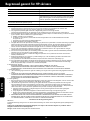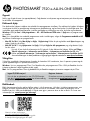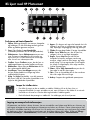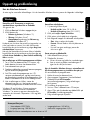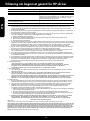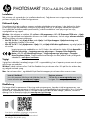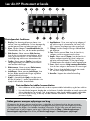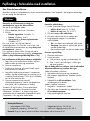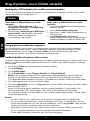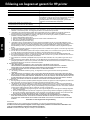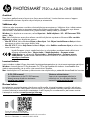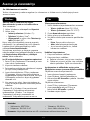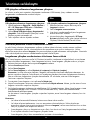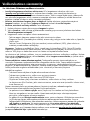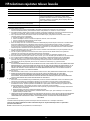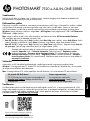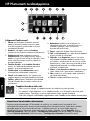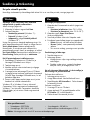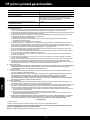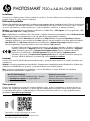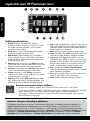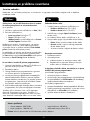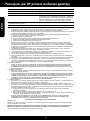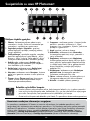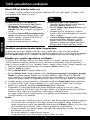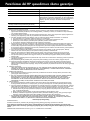HP Photosmart 7520 e-All-in-One Printer series Snabbstartsguide
- Typ
- Snabbstartsguide
Sidan laddas...
Sidan laddas...
Sidan laddas...
Sidan laddas...
Sidan laddas...
Sidan laddas...
Sidan laddas...
Sidan laddas...
Sidan laddas...
Sidan laddas...
Sidan laddas...
Sidan laddas...
Sidan laddas...
Sidan laddas...
Sidan laddas...
Sidan laddas...
Sidan laddas...
Sidan laddas...
Sidan laddas...
Sidan laddas...
Sidan laddas...
Sidan laddas...
Sidan laddas...
Sidan laddas...
Sidan laddas...
Sidan laddas...
Sidan laddas...
Sidan laddas...
Sidan laddas...
Sidan laddas...
Sidan laddas...
Sidan laddas...
Sidan laddas...
Sidan laddas...
Sidan laddas...
Sidan laddas...
Sidan laddas...
Sidan laddas...
Sidan laddas...
Sidan laddas...
Sidan laddas...
Sidan laddas...

PHOTOSMART 7520 e-ALL-IN-ONE SERIES
Installation
Packa upp skrivaren och slå på strömmen (se installationsanvisningen). Ta sedan hjälp av instruktionerna och
animeringarna på skrivardisplayen för att gå igenom skrivarinstallationen.
Viktigt
Viktigt-filen innehåller information om hur man kontaktar HPs support och vilka krav som ställs på operativsystemet.
Dessutom inkluderas den senast uppdaterade produktinformationen.
Windows: Sätt i CDn med programvara. Leta reda på filen ReadMe.chm på CDn. Klicka på ReadMe.chm så
att filen öppnas och välj sedan Viktigt (ReadMe) på ditt språk.
Mac: Sätt i CDn med programvara och dubbelklicka på mappen Read Me som finns på den översta nivån på CDn.
Elektronisk hjälp
Den elektroniska hjälpen installeras när den rekommenderade skrivarprogramvaran installeras. Den elektroniska
hjälpen innehåller anvisningar angående produktfunktioner och felsökning samt länkar till ytterligare innehåll på
nätet. Den innehåller även produktspecifikationer, juridisk information, miljörelaterad och regulatorisk information
samt supportinformation.
Windows: Efter installationen av programvaran klickar du på Start > Alla program > HP > HP Photosmart
7520 series > Hjälp.
Mac: Under installationen av programvaran, på den skärm som visar rekommenderad programvara, väljer du
HP-rekommenderad programvara och slutför sedan programvaruinstallationen.
• Mac OS X v10.6: Välj Mac Hjälp från Hjälp. I Hjälpvisning klickar du på och håller ned Hem-knappen
och väljer sedan hjälpen för din enhet.
• Mac OS X v10.7: Välj Hjälpcenter från Hjälp, klicka på Hjälp för alla dina appar och välj sedan hjälpen för din enhet.
Om du vill se ett meddelande angående bestämmelser inom EU samt information om
regelefterlevnad, gå till den elektroniska hjälpen, klicka på Bilaga > Tekniska data >
Regelutlåtanden > Meddelande om bestämmelser inom EU eller klicka på Tekniska data >
Regelutlåtanden > Meddelande om bestämmelser inom EU. Konformitetsdeklarationen för
denna produkt är tillgänglig på följande webbadress: www.hp.eu/certificates.
Registrera din skrivare
Du får snabbare service samt
supportvarningar om du registrerar
skrivaren på www.register.hp.com.
Ingen CD/DVD-enhet?
Om du har en dator utan CD/DVD-enhet kan du
gå till www.hp.com/support för att ladda ned och
installera programvaran.
Läs av koden för att lära dig mer om skrivaren.
www.hp.com/mobile/PSESTATION
Standarddatahastigheter kan tillämpas.
Finns kanske inte på alla språk.
Bläckanvändning
Bläck från bläckpatronerna används i utskriftsprocessen på flera olika sätt, bland annat under den
initieringsprocess som förbereder skrivaren och patronerna för utskrift, och under den service av skrivhuvudena
som håller utskriftsmunstyckena rena så att bläckflödet blir jämnt. Dessutom lämnas lite bläck kvar i patronen
när den är förbrukad. Mer information finns på www.hp.com/go/inkusage.
Svenska

44
Lagring av anonym användningsinformation
De HP-bläckpatroner som används med den här skrivaren innehåller ett minneschip som hjälper till att driva
skrivaren och lagrar en begränsad mängd anonym information om hur skrivaren används. Denna information
kan användas för att förbättra framtida HP-skrivare. Om du vill ha mer information och anvisningar för hur du
inaktiverar insamlingen av användningsinformation går du till den elektroniska hjälpen och klickar på Bilaga >
Tekniska data > Information på patronchip eller på Tekniska data > Information på patronchip.
Statuslampa för trådlös funktion:
• En blå lampa som lyser med fast sken visar att en trådlös anslutning har upprättats och att du kan skriva ut.
• En långsamt blinkande lampa anger att den trådlösa funktionen är på, men att skrivaren inte är
ansluten till något nätverk. Se till att skrivaren befinner sig inom den trådlösa signalens räckvidd.
• En snabbt blinkande lampa indikerar ett fel med den trådlösa funktionen. Se meddelandet på
skrivarens display.
Bekanta dig med HP Photosmart
Funktioner på kontrollpanelen:
1. Display: Displayen med pekfunktion visar
menyer, foton och meddelanden. Med hjälp av
gester kan du navigera horisontellt genom foton
och vertikalt genom menyer i listformat.
2. Hem: Visar åter startskärmen (den skärm som
visas som standard när du startar enheten).
3. Webbtjänster: Öppnar menyn Webbtjänster som
visar skrivarens e-postadress, status för ePrint samt
ePrint-funktionen. Du kan ändra ePrint-inställningarna
eller skriva ut en informationssida.
4. Trådlöst: Öppnar menyn Trådlöst där du kan se
egenskaper för trådlöst och ändra inställningarna
för trådlösa funktioner.
5. Bläcknivåer: Öppnar menyn Bläcknivåer och
visar beräknade bläcknivåer.
6. Inställningar: Öppnar menyn Inställningar där
du kan ändra inställningarna för produkten och
utföra underhållsfunktioner.
7. Hjälp: Från Hjälp-skärmen visas en lista över ämnen
du kan få hjälp med. Om du väljer det från andra
skärmar får du hjälp om den aktuella skärmen.
8. Apps: Erbjuder ett snabbt och enkelt sätt att komma
åt och skriva ut information från apps, som t.ex.
kartor, kuponger, färgläggningssidor och pussel.
9. Tillbaka: Återgår till föregående skärm på
displayen.
10. Foto: Öppnar Foto-menyn där du kan visa,
redigera, skriva ut och spara dina foton.
11. Kopiera: Öppnar menyn Kopiera där du kan
förhandsgranska din kopia, ändra storlek och ljusstyrka,
välja svartvitt eller färg och välja antal kopior. Du kan
också ändra inställningarna för dubbelsidiga kopior
eller välja storlek, kvalitet och papperstyp.
12. Skanna: Öppnar menyn Välj
skanningsdestination, där du kan välja en
destination för skanningen.
13. Faxa: Visar en skärm där du kan faxa eller välja
faxinställningar.
14. Avbryt: Avbryter den aktuella åtgärden.
Svenska

45
Windows Mac
• Nätströmsadapter: 0957-2304
• Inspänning: 100–240 V
• Infrekvens: 50/60 Hz
• Maximal inström: 0,9 A
Installation och felsökning
Strömspecifikationer
Om du inte kan skriva ut...
Se efter om det visas felmeddelanden och åtgärda dem. Om du fortfarande inte kan skriva ut kan du prova
med följande i tur och ordning:
Kontrollera att din HP Photosmart är inställd som
standardskrivare och inte är offline.
Gör så här:
1. Gå till aktivitetsfältet i Windows och klicka på Start.
2. Klicka sedan på:
• Enheter och skrivare (Windows 7
®
)
• Skrivare (Windows Vista
®
)
• Kontrollpanelen och därefter på Skrivare
och fax (Windows XP
®
)
Se efter om din skrivare är markerad med en
bock i en cirkel bredvid. Om inte högerklickar
du på skrivarikonen och väljer Använd som
standardskrivare i menyn.
För att kontrollera att skrivaren inte är offline
högerklickar du på skrivarikonen och ser till att
alternativen Använd skrivaren offline och Pausa
utskrift inte är markerade.
Om installationen av HPs skrivarprogramvara
misslyckades:
1. Ta ut CDn ur datorns CD-enhet och koppla
därefter bort skrivaren från datorn.
2. Starta om datorn.
3. Inaktivera eventuella brandväggsprogram
tillfälligt och stäng eventuella antivirusprogram.
4. Sätt i CDn med skrivarprogramvara i datorns
CD-enhet och följ sedan instruktionerna på skärmen
för att installera skrivarprogramvaran. Anslut inte
USB-kabeln förrän du blir ombedd att göra det.
5. När installationen är klar startar du om datorn
och alla eventuella säkerhetsprogram som du
inaktiverat eller stängt.
Starta om och återställ:
1. Starta om datorn.
2. Återställ skrivaren:
a. Stäng av skrivaren och dra ur strömsladden.
b. Vänta en minut, anslut sedan strömsladden
igen och starta skrivaren.
Kontrollera utskriftskön:
1. Gå till Systeminställningar och klicka på:
• Skriv ut och faxa (Mac OS X v10.6)
• Skriv ut och skanna (Mac OS X v10.7)
2. Klicka på knappen Öppna utskriftskö.
3. Markera önskad utskrift genom att klicka på den.
4. Använd följande knappar för att hantera
utskriftsjobbet:
• Radera: Avbryt den valda utskriften.
• Fortsätt: Återuppta en pausad utskrift.
• Om du gjort några ändringar ska du göra ett
nytt försök att skriva ut.
Om du fortfarande inte kan skriva ut ska du
avinstallera och installera om HPs skrivarprogramvara.
Så här avinstallerar du programvaran:
1. Koppla bort skrivaren från datorn.
2. Öppna mappen Program: Hewlett-Packard.
3. Dubbelklicka på HP Avinstallerare. Följ
anvisningarna på skärmen.
Så här installerar du programvaran:
1. Sätt i CDn i datorns CD-enhet.
2. Öppna CD-skivan från skrivbordet och
dubbelklicka sedan på HP Installerare.
3. Följ anvisningarna på skärmen.
Obs! Den här skrivaren får endast användas med den nätströmsadapter som levererats av HP.
Windows XP och Windows Vista är registrerade
varumärken i USA som tillhör Microsoft Corporation.
Windows 7 är antingen ett registrerat varumärke
eller ett varumärke som tillhör Microsoft Corporation
i USA och/eller andra länder.
Svenska

46
Windows Mac
Använda skrivaren som nätverksskrivare
Ändra från USB-anslutning till trådlös nätverksanslutning
Om du ursprungligen konfigurerade skrivaren via en USB-anslutning till datorn kan du byta till en trådlös
nätverksanslutning genom att följa de här stegen.
Låta flera datorer dela skrivaren
Om skrivaren redan är ansluten till ditt trådlösa nätverk och du vill att andra datorer i samma nätverk ska kunna
använda den, måste du installera skrivarprogramvaran på de andra datorerna. Under programvaruinstallationen
väljer du Trådlös anslutning när du ombeds göra det och följer därefter instruktionerna på skärmen för att
slutföra installationen av skrivarprogramvaran.
Så här ändrar du från USB-anslutning till trådlös:
1. Gå till datorn och klicka på Start > Alla
program > HP > HP Photosmart 7520 series >
Skrivarinstallation och programvara.
2. Klicka på Omvandla en USB-ansluten skrivare till
trådlös. Låt USB-kabeln vara ansluten tills du blir
ombedd att koppla ur den.
3. Följ instruktionerna på skärmen.
Så här ändrar du från USB-anslutning till trådlös:
1. Tryck på ikonen Trådlöst på startskärmen på
skrivardisplayen.
2. Tryck på Guide för trådlös installation.
3. Anslut skrivaren genom att gå igenom stegen
i guiden för trådlös installation.
4. Använd HP Setup Assistant i Program/
Hewlett-Packard/Enhetsprogram för att ändra
anslutningen i programvaran till trådlös.
Ansluta trådlöst till skrivaren utan någon router
Med HP Trådlöst direkt kan du ansluta dina Wi-Fi-enheter (till exempel: datorer eller smartphone) för att skriva
ut trådlöst direkt till skrivaren utan någon trådlös router från dina Wi-Fi-beredda enheter. Gör så här för att
installera och använda Trådlöst direkt:
1. Tryck på ikonen Trådlöst på startskärmen på skrivardisplayen.
2. Tryck på Inställningar.
3. Tryck på Trådlöst direkt.
4. Tryck på Trådlöst direkt och sedan på På (utan säkerhet) eller På (med säkerhet).
Obs! Om du aktiverar säkerhetsfunktionen kommer bara användare som har ett lösenord att kunna
skriva ut trådlöst på skrivaren. Om du stänger av säkerhetsfunktionen kommer vem som helst som har
en Wi-Fi-enhet som befinner sig inom skrivarens Wi-Fi-område att kunna ansluta sig till skrivaren. HP
rekommenderar att du aktiverar säkerhetsfunktionen för Trådlöst direkt.
5. Tryck på Visningsnamn för att visa namnet för Trådlöst direkt.
6. Tryck på Visa lösenord för att visa lösenordet för Trådlöst direkt om säkerhetsfunktionen för Trådlöst direkt
är aktiverad.
7. Från din trådlösa dator eller mobila enhet slår du på Wi-Fi-radion och söker efter och ansluter dig till
namnet för Trådlöst direkt (till exempel: HP-Print-xx-Photosmart-7520). Skriv sedan ut på vanligt sätt från
datorn eller den mobila enheten.
Om säkerhetsfunktionen för Trådlöst direkt är aktiverad anger du lösenordet för Trådlöst direkt när du blir
ombedd att göra detta.
Obs!
• Om du vill skriva ut från en mobil enhet behöver du ha en utskriftsapplikation på den mobila enheten.
• Om du vill skriva ut från datorn behöver du installera skrivarprogramvaran. Under denna installation
ska du på den skärm som visar anslutningstypen välja Trådlöst, välja din skrivare när den visas i listan
och därefter avsluta installationen av programvaran.
• Anslutningen för Trådlöst direkt är tillgänglig även om skrivaren också är ansluten till ett trådlöst hemmanätverk.
• Du kan inte komma åt internet via anslutningen för Trådlöst direkt.
• Trådlöst direkt-anslutningen stöder upp till fem klienter samtidigt.
Svenska

47
Felsökning av nätverksskrivare
Om du inte kan ansluta skrivaren till nätverket...
• Få hjälp från centret för trådlös utskrift: Webbplatsen för HPs center för trådlös utskrift
(www.hp.com/go/wirelessprinting) fungerar som en referenshandbok till hur du installerar ditt
hemmanätverk och HPs skrivare för trådlös utskrift. På den här webbplatsen hittar du information som
hjälper dig att förbereda ditt trådlösa nätverk, installera eller konfigurera om skrivaren samt felsöka
installationen (inklusive användning av Windows verktyg för nätverksdiagnostik).
• Bekräfta att skrivarens trådlösa radio är påslagen. Gå till startskärmen på skrivardisplayen och tryck på
ikonen Trådlöst. Om den visar Trådlöst av trycker du på Slå på.
• Bekräfta att skrivaren är ansluten till nätverket. Gör så här:
1. Tryck på ikonen Trådlöst på startskärmen på skrivardisplayen.
2. Tryck på Inställningar, tryck och dra med fingret vertikalt för att bläddra genom alternativen och tryck
sedan på Skriv ut trådlös rapport.
3. En rapport från testet av trådlöst nätverk skrivs ut automatiskt.
- Om någon del av testet inte fick godkänt resultat, anges detta högst upp i rapporten.
- Gå till sektionen Diagnostiska resultat för att se alla tester som genomförts och huruvida de fick godkänt eller inte.
- Ta reda på nätverksnamnet (SSID) för det nätverk som skrivaren för närvarande är konfigurerad för
att anslutas till i sektionen Aktuell konfiguration.
Obs! Din dator kan vara ansluten till ett virtuellt privat nätverk (VPN). Inaktivera det virtuella privata nätverket
tillfälligt innan du går vidare med installationen. Om datorn är ansluten till ett VPN är det som om den är
i ett annat nätverk och du måste koppla bort VPN för att kunna nå skrivaren via hemmanätverket.
Om skrivaren inte är ansluten till nätverket måste du återansluta den till nätverket. Gå till startskärmen
och tryck på ikonen Trådlöst, tryck på Inställningar, tryck på Guide för trådlös installation och följ sedan
anvisningarna på skärmen för att ansluta skrivaren.
• Säkerhetsprogramvaran kan ge upphov till problem. Den säkerhetsprogramvara som är installerad på
datorn är konstruerad för att skydda datorn mot hot som kan komma från källor utanför hemmanätverket.
En svit med säkerhetsprogram kan innehålla olika typer av programvara som antivirus- och
antispionprogramvara samt brandväggar och program som är avsedda att skydda barn. Brandväggar
kan blockera kommunikationen mellan olika enheter som är anslutna till hemmanätverket och kan orsaka
problem när du använder enheter som nätverksskrivare och skannrar.
Det kan t.ex. röra sig om följande problem:
- Det går inte att hitta skrivaren via nätverket när du installerar skrivarprogramvaran.
- Plötsligt kan du inte skriva ut på skrivaren även om det gick bra dagen innan.
- Skrivaren visas som OFFLINE i mappen Skrivare och fax.
- Programvaran visar skrivarstatusen ”frånkopplad” trots att skrivaren är ansluten till nätverket.
- Om du har en All-in-One fungerar vissa funktioner som t.ex. utskrift medan andra inte gör det,
som t.ex. skanning.
En snabb felsökningsmetod är att inaktivera brandväggen och se om problemet försvinner.
Några grundläggande riktlinjer för hur du använder säkerhetsprogramvara:
- Om brandväggen har en inställning för betrodd zon ska du använda denna när datorn är ansluten
till hemmanätverket.
- Håll brandväggen uppdaterad. Många leverantörer av säkerhetsprogramvara tillhandahåller
uppdateringar som åtgärdar kända problem.
- Om din brandvägg har en inställning för att inte visa varningsmeddelanden ska du inaktivera denna.
När du installerar HP-programvaran och använder HP-skrivaren kan det visas varningsmeddelanden från
brandväggsprogrammet. Du bör tillåta all HP-programvara som ger upphov till ett varningsmeddelande.
I varningsmeddelandet kan det finnas alternativ för att tillåta, medge eller häva blockering. Om
varningsmeddelandet har ett alternativ för att komma ihåg åtgärden eller skapa en regel för detta val ska
du markera detta alternativ. Det är så brandväggen lär sig vilka enheter i hemmanätverket som är betrodda.
Om du fortfarande inte lyckas ansluta skrivaren till nätverket kan du gå till www.hp.com/go/wirelessprinting
och klicka på Brandväggshjälp så hittar du fler lösningar där.
Svenska

48
Begränsad garanti för HP-skrivare
A. Omfattning
1. Hewlett-Packard (HP) garanterar att den ovan angivna HP-produkten inte är behäftad med material- eller
tillverkningsfel under ovan angivna tid. Garantin gäller från och med inköpsdatum.
2. För programvaruprodukter gäller endast HP:s begränsade garanti om det inte går att köra
programmeringsinstruktionerna. HP garanterar inte att produkterna kommer att fungera utan avbrott eller fel.
3. HP:s begränsade garanti omfattar endast sådana fel som uppstår till följd av normal användning och täcker inte andra
typer av problem, inklusive sådana som uppstår till följd av:
a. felaktigt underhåll och d:o modifiering
b. användning av programvara, media, delar eller förbrukningsartiklar som inte tillhandahållits eller omfattas
av support av HP
c. användning som faller utanför produktspecifikationen
d. obehörig användning eller felaktig användning.
4. Vad gäller skrivare från HP påverkar inte användning av patroner som ej tillverkats av HP eller användning av påfyllda
patroner kundens garanti eller eventuella supportöverenskommelser med HP. Om felet eller skadan på skrivaren
beror på användning av patroner från andra leverantörer än HP, eller på en påfylld eller för gammal bläckpatron,
kommer dock HP att debitera standardserviceavgifter för tid och material för att åtgärda felet eller skadan.
5. Om HP under garantiperioden meddelas om fel på någon produkt som täcks av HP:s garanti skall HP antingen
reparera eller byta ut produkten efter eget gottfinnande.
6. Om HP inte kan reparera eller byta ut en felaktig produkt som täcks av garantin skall HP betala tillbaka produktens
inköpspris inom en rimlig tid efter att ha meddelats om felet.
7. HP är inte skyldigt att reparera, ersätta eller erlägga kompensation för en produkt förrän kunden returnerat den
defekta produkten till HP.
8. Ersättningsprodukter kan vara antingen nya eller likvärdiga nya, under förutsättning att dess funktionalitet minst
motsvarar den produkt som ersätts.
9. HP:s produkter kan innehålla återanvända delar, komponenter eller material som är likvärdiga nya.
10. HP:s begränsade garanti gäller i alla länder där den aktuella HP-produkten distribueras av HP. Avtal för ytterligare
garantiservice, exempelvis service på plats, kan finnas tillgängliga hos alla av HP auktoriserade serviceföretag i
länder där produkten säljs av HP eller av en auktoriserad importör.
B. Begränsningar i garantin
SÅVIDA INTE ANNAT STADGAS I LOKAL LAGSTIFTNING, LÄMNAR HP OCH DESS
TREDJEPARTSLEVERANTÖRER INGA ANDRA GARANTIER, VARKEN UTTRYCKLIGEN ELLER
UNDERFÖRSTÅTT, OM SÄLJBARHET, KVALITETSNIVÅ ELLER LÄMPLIGHET FÖR SPECIELLA ÄNDAMÅL.
C. Ansvarsbegränsning
1. I den utsträckning lagen föreskriver utgör den ersättning som anges i denna garanti den enda gottgörelse kunden har
rätt till.
2. UTÖVER DE SKYLDIGHETER SOM NÄMNS SPECIFIKT I DENNA GARANTI, KAN HP OCH DESS
UNDERLEVERANTÖRER UNDER INGA OMSTÄNDIGHETER HÅLLAS ANSVARIGA FÖR DIREKTA, INDIREKTA,
SÄRSKILDA ELLER OFÖRUTSEDDA SKADOR ELLER FÖLJDSKADOR, OAVSETT OM GARANTI, KONTRAKT
ELLER ANDRA LAGLIGA GRUNDER ÅBEROPAS.
D. Lokal lagstiftning
1. Denna garanti ger kunden specifika lagliga rättigheter. Kunden kan också ha andra rättigheter, som kan variera i olika
stater i USA, i olika provinser i Kanada och i olika länder i övriga världen.
2. I det fall då denna garanti strider mot den lag som gäller där kunden använder HP-produkten, ska denna garanti
anses modifierad så att den överensstämmer med denna lag. I vissa länder är friskrivningar och begränsningar
i garantin inte tillåtna, varför ovanstående friskrivningar och begränsningar inte gäller alla kunder. I exempelvis vissa
stater i USA, liksom i vissa andra länder (däribland vissa provinser i Kanada), är följande tillåtet:
a. Förhindra att friskrivningarna och begränsningarna i denna garanti begränsar konsumentens lagstadgade
rättigheter (t.ex. i Storbritannien).
b. I övrigt begränsa en tillverkares möjligheter att hävda sådana friskrivningar och begränsningar, eller
c. Bevilja kunden ytterligare rättigheter, specificera giltighetstid för underförstådda garantier som tillverkaren inte kan
frånsäga sig eller förbjuda begränsningar i giltighetstid för underförstådda garantier.
3. MED RESERVATION FÖR VAD LAGEN FÖRESKRIVER, BEGRÄNSAR ELLER ÄNDRAR VILLKOREN I DETTA
GARANTIAVTAL INTE DE LAGENLIGA RÄTTIGHETER SOM GÄLLER VID FÖRSÄLJNING AV HP-PRODUKTER
TILL SÅDANA KUNDER, UTAN ÄR ETT TILLÄGG TILL DESSA RÄTTIGHETER.
Information om HPs begränsade garanti
Kära Kund,
Av bilagda förteckning framgår namn och adress till det HP-företag som svarar för HPs begränsade garanti (fabriksgaranti) i
Sverige.
Ni kan även ha tillkommande lagstadgade rättigheter, som följer av Ert avtal med säljaren av produkten. Dessa
rättigheter inskränks inte av fabriksgarantin.
Sverige: Hewlett-Packard Sverige AB, SE-169 85 Stockholm
HP-produkt Omfattning
Programvarumedia 90 dagar
Skrivare 1 år
Bläckpatroner Tills HP-bläcket är slut eller till och med det sista
giltighetsdatum som står tryckt på patronen (vilket som inträffar
först). Garantin gäller inte HP-bläckprodukter som har fyllts på,
ändrats, reparerats, missbrukats eller manipulerats.
Skrivhuvuden (gäller endast produkter med 1 år
skrivhuvuden som kunden själv kan byta ut)
Tillbehör 1 år om inte annat anges
Svenska
Sidan laddas...
Sidan laddas...

51
Windows Mac
• Strømadapter: 0957-2304
• Inngangsspenning: 100-240 V vs
• Inngangsfrekvens: 50/60 Hz
• Maksimal inngangsstrøm: 0,9 A
Oppsett og problemløsing
Strømspesifikasjoner
Hvis du ikke kan skrive ut...
Se etter og løs eventuelle feilmeldinger. Hvis du fremdeles ikke kan skrive ut, prøver du følgende i rekkefølge:
Kontroller at HP Photosmart er angitt som
standardskriver og at den ikke er frakoblet.
Slik gjør du det:
1. Klikk på Start på Windows-oppgavelinjen.
2. Klikk deretter på:
• Enheter og skrivere (Windows 7
®
)
• Skrivere (Windows Vista
®
)
• Kontrollpanel og deretter på Skrivere og
telefakser (Windows XP
®
)
Undersøk om skriveren har et avkrysningsmerke i en
sirkel ved siden av navnet. Hvis den ikke har det,
høyreklikker du på skriverikonet og velger Angi som
standardskriver fra menyen.
Når du skal kontrollere at skriveren ikke er frakoblet,
høyreklikker du på skriverikonet og forsikrer deg om
at Bruk skriver frakoblet og Stans utskrift midlertidig
ikke er merket.
Hvis installeringen av HP-skriverprogramvaren mislyktes:
1. Ta ut CDen fra datamaskinens CD-stasjon, og
koble deretter skriveren fra datamaskinen.
2. Start datamaskinen på nytt.
3. Deaktiver midlertidig et eventuelt brannmurprogram,
og lukk all antivirusprogramvare.
4. Sett CDen med skriverprogramvare inn i CD-
stasjonen på datamaskinen, og følg instruksjonene
på skjermen for å installere skriverprogramvaren. Ikke
koble til USB-kabelen før du ser en melding om det.
5. Når installeringen er fullført, starter du
datamaskinen på nytt. Start også eventuell
sikkerhetsprogramvare du deaktiverte eller lukket.
Starte på nytt og tilbakestille:
1. Start datamaskinen på nytt.
2. Tilbakestille skriveren:
a. Slå av skriveren og koble fra strømledningen.
b. Vent et minutt og koble strømledningen til
igjen før du slår på skriveren.
Kontrollere utskriftskøen:
1. I Systemvalg klikker du på:
• Utskrift og faks (Mac OS X v10.6)
• Utskrift og skanning (Mac OS X v10.7)
2. Klikk på knappen Åpne utskriftskø.
3. Klikk på en utskriftsjobb for å velge den.
4. Bruk følgende knapper til å behandle utskriftsjobben:
• Slett: Avbryt valgt utskriftsjobb.
• Fortsett: Fortsett med en utskriftsjobb som er
stanset.
• Hvis du har gjort endringer, prøver du
å skrive ut igjen.
Hvis du fremdeles ikke kan skrive ut, avinstallerer du
HP-skriverprogramvaren og installerer den på nytt.
Slik avinstallerer du programvaren:
1. Koble skriveren fra datamaskinen.
2. Åpne mappen Programmer: Hewlett-Packard.
3. Dobbeltklikk på HP Uninstaller
(avinstalleringsprogram). Følg veiledningen
på skjermen.
Slik installerer du programvaren:
1. Sett inn CDen i datamaskinens CD-stasjon.
2. Åpne CDen på skrivebordet og dobbeltklikk på
HP Installer (installeringsprogram).
3. Følg veiledningen på skjermen.
Merk: Bruk bare strømadapteren som er levert av HP.
Windows XP og Windows Vista er registrerte
varemerker i USA for Microsoft Corporation.
Windows 7 er enten et registrert varemerke eller
varemerke for Microsoft Corporation i USA og/eller
andre land.
Norsk
Sidan laddas...
Sidan laddas...
Sidan laddas...
Sidan laddas...
Sidan laddas...

57
Windows Mac
• Strømadapter: 0957-2304
• Indgående spænding: 100-240 VAC
• Indgående frekvens: 50/60 Hz
• Maksimal indgangsstrømstyrke: 0,9 A
Fejlfinding i forbindelse med installation
Strømspecifikationer
Hvis ikke du kan udskrive...
Kontroller, om der er fejlmeddelelser, og løs eventuelle problemer. Prøv følgende i den angivne rækkefølge,
hvis du stadig ikke kan udskrive:
Kontroller, at HP Photosmart er valgt som
standardprinter, og at den ikke er offline.
Det gør du på følgende måde:
1. Klik på Start på statuslinjen i Windows.
2. Klik på:
• Enheder og printere (Windows 7
®
)
• Printere (Windows Vista
®
)
• Kontrolpanel og Printere og faxenheder
(Windows XP
®
)
Der vises et hak i en ring ved siden af
standardprinteren. Hvis ikke der vises et hak, skal
du højreklikke på printerikonet og vælge Benyt som
standardprinter i menuen.
Tjek, at printeren ikke er offline. Det gør du ved at
højreklikke på printerikonet og sikre dig, at Brug printer
offline og Stop udskrivning midlertidigt ikke er valgt.
Hvis installationen af HP-printersoftwaren mislykkedes:
1. Tag cd'en ud af computerens cd-drev, og fjern
kablet mellem printeren og computeren.
2. Genstart computeren.
3. Deaktiver en eventuel software-firewall, og luk
eventuel antivirus-software.
4. Læg cd’en med printersoftwaren i computerens
cd-drev, og følg vejledningen på skærmen for at
installere printersoftwaren. Tilslut først USB-kablet,
når du bliver bedt om det.
5. Genstart computeren og eventuel
sikkerhedsprogrammer, som du har deaktiveret
eller lukket, når installationen er færdig.
Genstart og nulstilling:
1. Genstart computeren.
2. Nulstil printeren:
a. Sluk printeren, og tag lysnetledningen ud.
b. Vent 1 minut, sæt ledningen i stikket igen,
og tænd printeren.
Kontroller udskriftskøen:
1. Under Systemindstillinger skal du klikke på:
• Udskriv & fax (Mac OS X v10.6)
• Udskriv & scan (Mac OS X v10.7)
2. Klik på knappen Åbn udskriftskø.
3. Klik på et udskriftsjob for at markere det.
4. Brug følgende knapper til at håndtere
udskriftsjobbet:
• Slet: Annullerer det markerede udskriftsjob.
• Genoptag: Fortsætter et udskriftsjob, der er
standset midlertidigt.
• Prøv at udskrive igen, hvis du har ændret noget.
Hvis du stadig ikke kan udskrive, skal du afinstallere
HP-printersoftwaren og installere den igen.
Sådan afinstalleres softwaren:
1. Tag kablet ud af printeren og computeren.
2. Åbn mappen Applikationer: Mappen Hewlett-
Packard.
3. Dobbeltklik på HP afinstallation. Følg
vejledningen på skærmen.
Sådan installeres softwaren:
1. Læg cd'en i computerens cd-drev.
2. Åbn cd'en på skrivebordet, og dobbeltklik på
HP installationsprogram.
3. Følg vejledningen på skærmen.
Bemærk: Brug kun denne printer med den strømadapter, der er leveret af HP.
Windows XP og Windows Vista er amerikansk
registrerede varemærker tilhørende Microsoft
Corporation. Windows 7 er enten et registreret
varemærke eller et varemærke tilhørende Microsoft
Corporation i USA og/eller andre lande.
Dansk
Sidan laddas...
Sidan laddas...
Sidan laddas...
Sidan laddas...
Sidan laddas...
Sidan laddas...
Sidan laddas...
Sidan laddas...
Sidan laddas...
Sidan laddas...
Sidan laddas...
Sidan laddas...
Sidan laddas...
Sidan laddas...
Sidan laddas...
Sidan laddas...
Sidan laddas...
Sidan laddas...
Sidan laddas...
Sidan laddas...
Sidan laddas...
Sidan laddas...
Sidan laddas...
Sidan laddas...
Sidan laddas...
Sidan laddas...

84
Pareiškimas dėl HP spausdintuvo ribotos garantijos
A. Ribotos garantijos galiojimo apimtis
1. Bendrovė „Hewlett-Packard (HP)“ galutiniam vartotojui garantuoja, kad aukščiau minėtas HP produktas yra
pagamintas kvalifikuotų darbininkų ir be medžiagų defektų, ir užtikrina jo veikimą visu aukščiau nurodytu laikotarpiu
nuo produkto įsigijimo dienos.
2. Programinės įrangos produktams HP ribota garantija taikoma tik tuo atveju, jeigu neįmanoma vykdyti programavimo
instrukcijų. HP negarantuoja, kad visi jos produktai veiks netrikdomai ir be klaidų.
3. HP ribota garantija apima tik tuos defektus, kurie yra tinkamo produkto naudojimo rezultatas. Ji netaikoma:
a. Jeigu produktas buvo netinkamai prižiūrimas arba buvo modifikuotas;
b. Programinei įrangai; laikmenoms, dalims bei priedams, kurių netiekia arba nepalaiko HP; arba
c. Operacijoms, kurios netelpa į specifikacijomis apibrėžtus produkto veikimo rėmus;
d. Jei produktas neleistinai modifikuojamas arba netinkamai naudojamas.
4. HP spausdintuvų produktams naudojamos ne HP pagamintos arba pakartotinai užpildytos kasetės neturi įtakos nei
naudotojo garantijai, nei jokiai su naudotoju sudarytai HP paramos sutarčiai. Tačiau jeigu spausdintuvo veikimas
sutrinka arba jis sugenda dėl naudojamos ne HP pagamintos, pakartotinai užpildytos kasetės arba rašalo kasetės,
kurios galiojimo terminas pasibaigęs, bendrovė HP pareikalaus įprasto mokesčio už tokiai trikčiai ar gedimui pašalinti
sunaudotas medžiagas ir sugaištą laiką.
5. Jeigu garantijos galiojimo metu HP bus informuota apie kokį nors produkto, kurį HP garantija apima, defektą,
bendrovė HP savo nuožiūra pataisys arba pakeis naudotojo produktą su defektais kitu.
6. Jeigu HP negali pataisyti ar pakeisti defektų turinčios dalies, kurią apima HP garantija, kaip tai joje numatyta,
bendrovė HP netrukus po to, kai jai bus pranešta apie defektą, grąžins pirkėjui už produktą sumokėtus pinigus.
7. HP neprivalės pataisyti, pakeisti arba atlyginti nuostolių tol, kol naudotojas negrąžins defektų turinčio produkto
bendrovei HP.
8. Visi pakaitiniai produktai gali būti nauji arba beveik nauji, tačiau savo funkcionalumu visada prilygs arba net pralenks
pakeičiamą produktą.
9. HP produktuose gali būti perdirbtų dalių, komponentų arba medžiagų, kurios savo veikimu prilygsta naujoms.
10. HP ribotos garantijos pareiškimas galioja bet kurioje šalyje bei vietovėje, kurioje HP platina šį produktą. Atskiras
papildomas paslaugų sutartis, pvz., atvykimo pas naudotoją, gali būti įmanoma sudaryti bet kurioje HP įgaliotoje
paslaugų teikimo įmonėje bet kurioje šalyje, kurioje šis HP produktas yra platinamas bendrovės HP arba jos įgaliotųjų
importuotojų.
B. Garantijos apribojimai
TIEK, KIEK LEIDŽIA VIETOS ĮSTATYMAI NEI „HP“, NEI TREČIOS ŠALIES TIEKĖJAI NETEIKIA JOKIŲ KITŲ
GARANTIJŲ AR SĄLYGŲ, NEI AIŠKIAI IŠREIKŠTŲ, NEI NUMANOMŲ – KOMERCINĖS NAUDOS, TINKAMOS
KOKYBĖS BEI TIKIMO KONKREČIAM TIKSLUI GARANTIJŲ.
C. Atsakomybės apribojimai
1. Šiame Garantijos pareiškime nurodytos priemonės yra išskirtinės ir išimtinės vartotojui skirtos priemonės iki ribų,
galimų pagal vietinius įstatymus.
2. NEI „HP“, NEI TREČIOS ŠALIES TIEKĖJAI NEATSAKO NEI UŽ SUTARTIMI, NEI CIVILINĖS TEISĖS IEŠKINIU,
NEI KOKIU NORS KITU TEISINIU BŪDU PAREMTUS IEŠKINIUS AR PRETENZIJAS DĖL TIESIOGINIŲ,
NETIESIOGINIŲ, TYČINIŲ, NETYČINIŲ AR PASEKMINIŲ NUOSTOLIŲ, NESVARBU, AR APIE JUOS BUVO
INFORMUOTA, AR NE, IŠSKYRUS ĮSIPAREIGOJIMUS, SPECIALIAI NURODYTUS ŠIAME GARANTIJOS
PAREIŠKIME, IKI RIBŲ, GALIMŲ PAGAL ATSKIROS VALSTYBĖS ĮSTATYMUS.
D. Vietiniai įstatymai
1. Šis garantijos pareiškimas suteikia naudotojui tam tikras juridines teises. Naudotojas taip pat gali turėti kitų teisių,
kurios gali skirtis priklausomai nuo valstijos (JAV), provincijos (Kanadoje) bei nuo šalies (likusioje pasaulio dalyje).
2. Jeigu šis garantijos pareiškimas yra nesuderintas su vietiniais įstatymais, jis privalės būti su jais suderintas. Tokiomis
aplinkybėmis kai kurie pareiškimai ir apribojimai, nurodyti šiame garantijos pareiškime, naudotojui gali negalioti. Pvz.,
kai kuriose JAV valstijose bei jos valdomose teritorijose už jos ribų (įskaitant Kanados provincijas), gali būti:
a. Užkirstas kelias šio garantijos pareiškimo apribojimų ir teiginių galiojimui dėl įstatymuose nurodytų vartotojo teisių
(pvz., Jungtinėje Karalystėje);
b. Kitaip suvaržytos gamintojo teisės nurodyti tokius pareiškimus arba apribojimus; arba
c. Naudotojui užtikrinamos papildomos garantinės teisės, patikslintas išreikštų garantijų, kurių gamintojas negali
atsisakyti, galiojimo laikas arba galimi taikyti išreikštų garantijų galiojimo laiko apribojimai.
3. ŠIO GARANTIJOS PAREIŠKIMO SALYGOS, IŠSKYRUS IKI PAGAL ĮSTATYMUS GALIMOS RIBOS, YRA
TAIKOMOS PAPILDOMAI PRIE ĮSTATYMAIS NURODYTŲ TEISIŲ, TAIKOMŲ „HP“ PRODUKTŲ PARDAVIMUI
TOKIEMS PIRKĖJAMS, IR JŲ NEATŠAUKIA, NEPAKEIČIA BEI NĖRA IŠIMTINĖS.
Informacija apie HP garantiją
Gerbiamas Kliente,
Pridedami HP bendrovių, teikiančių HP garantiją (gamintojo garantiją) jūsų šalyje, pavadinimai ir adresai.
Pagal taikytinus nacionalinius teisės aktus, reglamentuojančius vartojimo prekių pardavimą, jūs taip pat turite
įstatymų galios teises. Gamintojo garantija jūsų įstatymų galią turinčių teisių jokiu būdu neapriboja ir joms poveikio
neturi.
Lietuva: UAB “Hewlett-Packard” P.Luksio g. 32, 7 a. LT-08222 Vilnius LITHUANIA
HP produktas Ribotos garantijos galiojimo trukmė
Programinės įrangos laikmenos 90 dienų
Spausdintuvas 1 metai
Spausdinimo arba rašalo kasetės Tol, kol pasibaigia HP rašalas arba iki galiojimo pabaigos datos,
išspausdintos ant kasetės, atsižvelgiant į tai, kas įvyksta pirma.
Ši garantija netaikoma HP produktams, kurie buvo pakartotinai
užpildyti, perdirbti, atnaujinti, netinkamai naudojami arba
sugadinti.
Spausdinimo galvutės (taikoma tik produktams su 1 metai
naudotojo keičiamomis spausdinimo galvutėmis)
Priedai 1 metai, jeigu nenurodyta kitaip
Lietuviškai
-
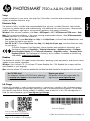 1
1
-
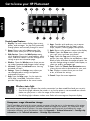 2
2
-
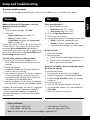 3
3
-
 4
4
-
 5
5
-
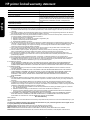 6
6
-
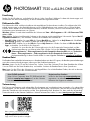 7
7
-
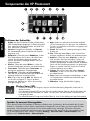 8
8
-
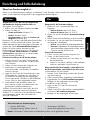 9
9
-
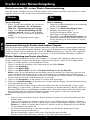 10
10
-
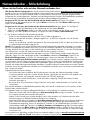 11
11
-
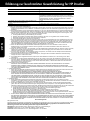 12
12
-
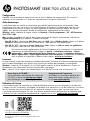 13
13
-
 14
14
-
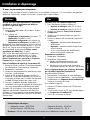 15
15
-
 16
16
-
 17
17
-
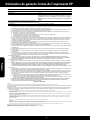 18
18
-
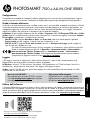 19
19
-
 20
20
-
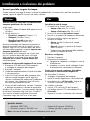 21
21
-
 22
22
-
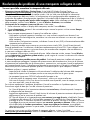 23
23
-
 24
24
-
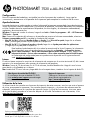 25
25
-
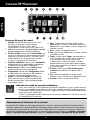 26
26
-
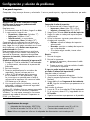 27
27
-
 28
28
-
 29
29
-
 30
30
-
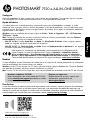 31
31
-
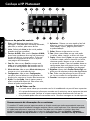 32
32
-
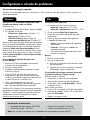 33
33
-
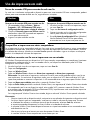 34
34
-
 35
35
-
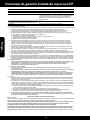 36
36
-
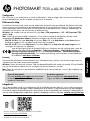 37
37
-
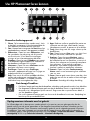 38
38
-
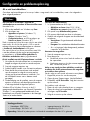 39
39
-
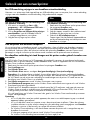 40
40
-
 41
41
-
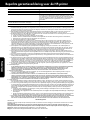 42
42
-
 43
43
-
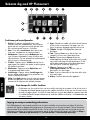 44
44
-
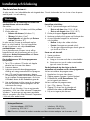 45
45
-
 46
46
-
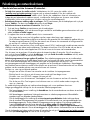 47
47
-
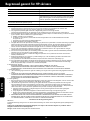 48
48
-
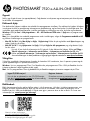 49
49
-
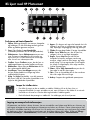 50
50
-
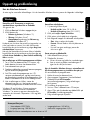 51
51
-
 52
52
-
 53
53
-
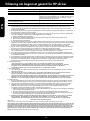 54
54
-
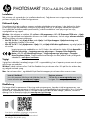 55
55
-
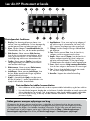 56
56
-
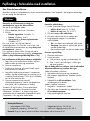 57
57
-
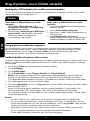 58
58
-
 59
59
-
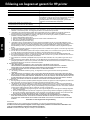 60
60
-
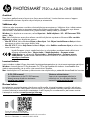 61
61
-
 62
62
-
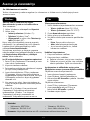 63
63
-
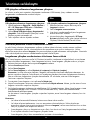 64
64
-
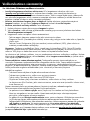 65
65
-
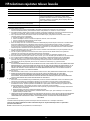 66
66
-
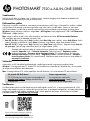 67
67
-
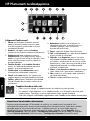 68
68
-
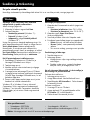 69
69
-
 70
70
-
 71
71
-
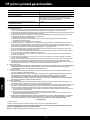 72
72
-
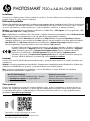 73
73
-
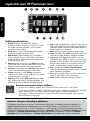 74
74
-
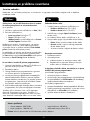 75
75
-
 76
76
-
 77
77
-
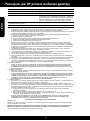 78
78
-
 79
79
-
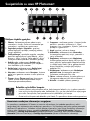 80
80
-
 81
81
-
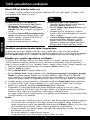 82
82
-
 83
83
-
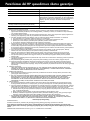 84
84
HP Photosmart 7520 e-All-in-One Printer series Snabbstartsguide
- Typ
- Snabbstartsguide
på andra språk
- italiano: HP Photosmart 7520 e-All-in-One Printer series Guida Rapida
- eesti: HP Photosmart 7520 e-All-in-One Printer series Lühike juhend
- español: HP Photosmart 7520 e-All-in-One Printer series Guía de inicio rápido
- Deutsch: HP Photosmart 7520 e-All-in-One Printer series Schnellstartanleitung
- português: HP Photosmart 7520 e-All-in-One Printer series Guia rápido
- français: HP Photosmart 7520 e-All-in-One Printer series Guide de démarrage rapide
- English: HP Photosmart 7520 e-All-in-One Printer series Quick start guide
- dansk: HP Photosmart 7520 e-All-in-One Printer series Hurtig start guide
- suomi: HP Photosmart 7520 e-All-in-One Printer series Pikaopas
- Nederlands: HP Photosmart 7520 e-All-in-One Printer series Snelstartgids
Relaterade papper
-
HP Photosmart 5520 e-All-in-One Printer series Bruksanvisning
-
HP Deskjet Ink Advantage 2510 All-in-One Printer series Installationsguide
-
HP Photosmart 6520 series Bruksanvisning
-
HP Photosmart Plus All-in-One Printer series - B209 Bruksanvisning
-
HP DeskJet 3632 All-in-One Bruksanvisning
-
HP Deskjet 3070A Bruksanvisning
-
HP Deskjet 3524 e Bruksanvisning
-
HP Deskjet 3055A Bruksanvisning
-
HP Photosmart 7510 e-All-in-One Printer series - C311 Bruksanvisning
-
HP Photosmart Wireless e-All-in-One Printer series - B110 Bruksanvisning